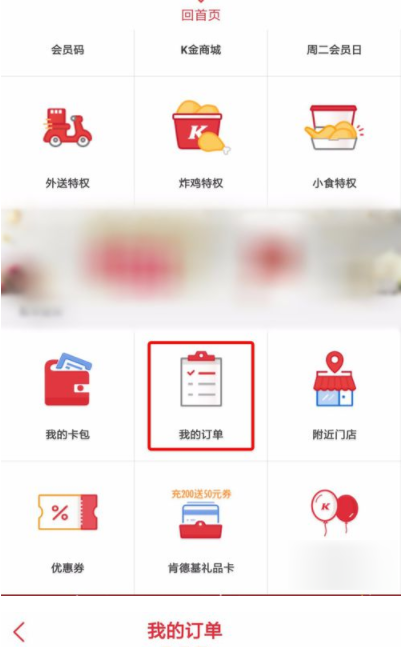很多用户表示不是很了解肯德基app怎么点餐,接下来洪越下载站为大家带来肯德基app点餐教程,感兴趣的玩家千万不要错过啦!
1.在手机软件商城里下载并安装肯德基app,打开使用手机号码登录自己的会员个人中心,软件主页下方头像位置向上滑动就能打开了。
2. 进入会员个人中心后,点下方的【外送】,然后点想要的餐食,“+”显示红色为可以点餐,灰色状态是不能点餐,表示没有上线或者目前已经卖完了。
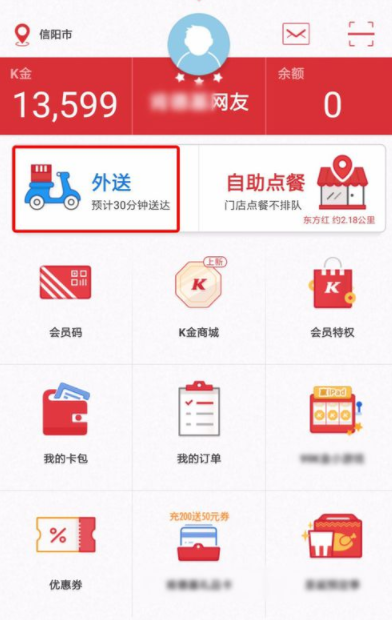
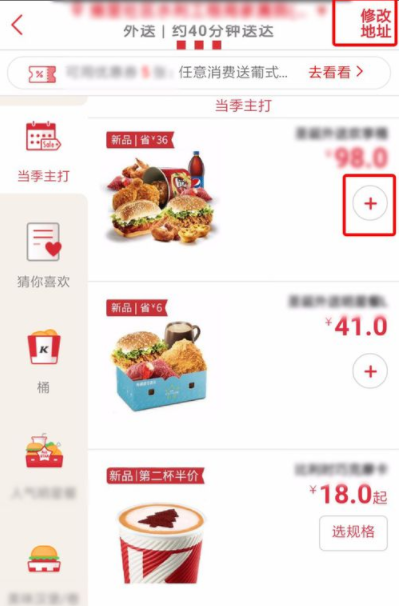
3. 点餐页右上角有【修改地址】可以添加新地址或修改位置,定位不准确的时候就【新增送餐地址】来添加,送餐时间选择【尽快送达】进入下一步。
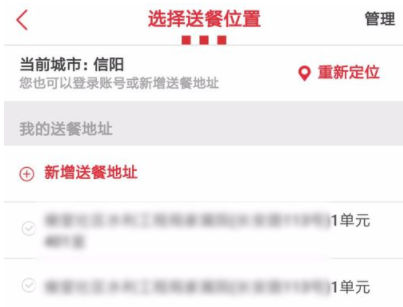
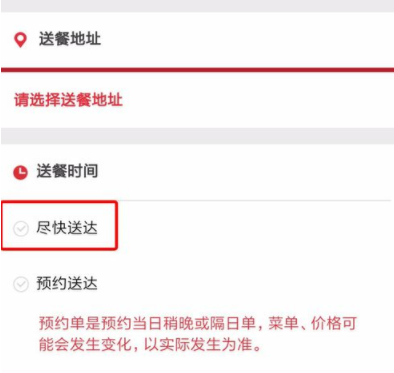
4. 选择好餐食后,选择下能够使用的优惠券,点类似↑的图标显示全部点餐详情,【选好了】之后可以填写其他信息、联系方式及确认订单,最后【提交订单】就完成网上点餐/外卖。
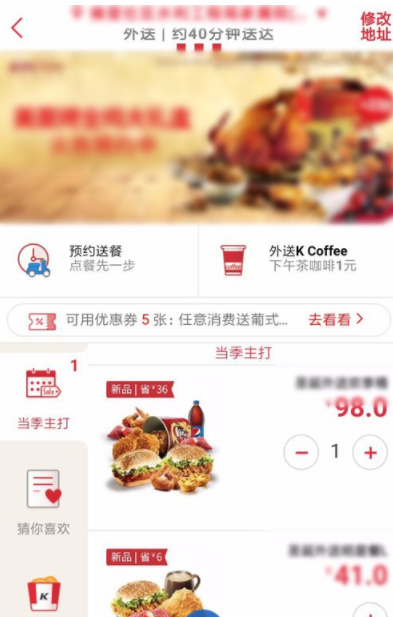
5. 提交订单后就可以付款,结束要想看看订单是不是已经成功下了,依旧打开个人中心,往下滑动找到【我的订单】查看订单。